Maison >Tutoriel logiciel >Logiciel >Comment modifier le trait de ligne pointillée dans ai - Comment modifier le trait de ligne pointillée dans ai
Comment modifier le trait de ligne pointillée dans ai - Comment modifier le trait de ligne pointillée dans ai
- WBOYWBOYWBOYWBOYWBOYWBOYWBOYWBOYWBOYWBOYWBOYWBOYWBavant
- 2024-05-06 11:58:421236parcourir
Le trait pointillé dans Adobe Illustrator ne peut pas modifier directement l'épaisseur de la bordure, ce qui gêne les concepteurs. L'éditeur PHP Xinyi vous propose la méthode d'IA pour modifier l'épaisseur des traits en pointillés et détaille les étapes d'utilisation des outils de dégradé et de fusion pour apporter des modifications. Venez jeter un œil et résolvez ce problème facilement !
1. Dans le logiciel ai, cliquez sur l'outil ellipse et dessinez un cercle avec un effet pointillé
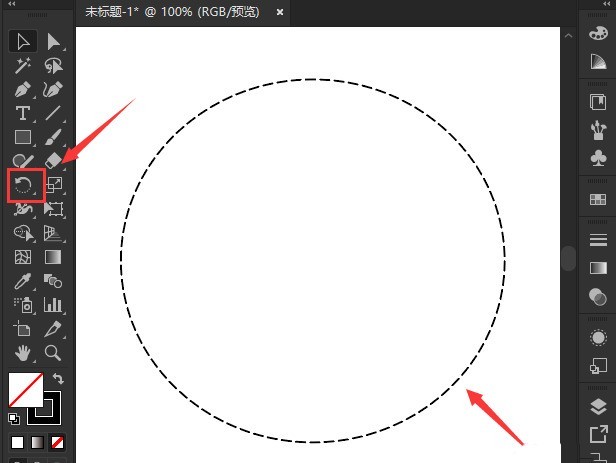
2 Sélectionnez le graphique, ouvrez le panneau de trait sur le côté droit de la page et remplacez l'extrémité par un arrondi. point final
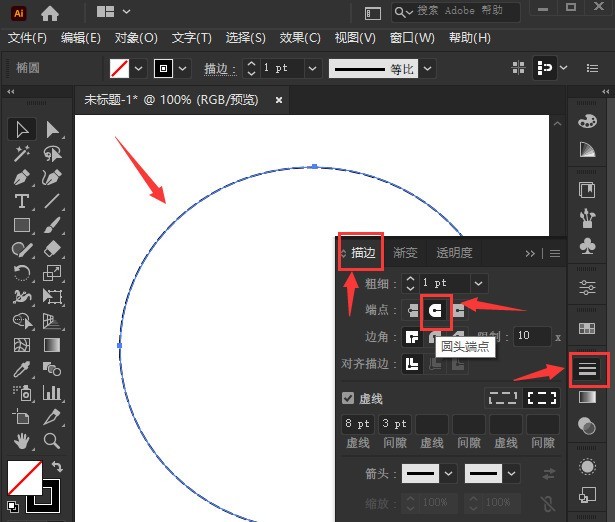
3 .Vous pouvez voir que la ligne pointillée s'est transformée en point. Enfin, changez l'épaisseur du trait à 30 pt, la ligne pointillée 1 pt et l'espace 50 pt
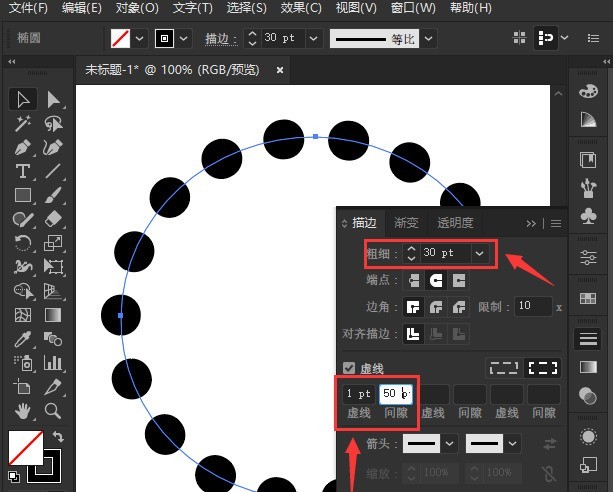
ai Je partagerai la méthode de modification du. coup de ligne pointillée ici, je pense que tout le monde l'aimera déjà.
Ce qui précède est le contenu détaillé de. pour plus d'informations, suivez d'autres articles connexes sur le site Web de PHP en chinois!
Articles Liés
Voir plus- Comment afficher les jeux cachés sur Steam
- Comment utiliser un logiciel approprié pour ouvrir les fichiers dll sur un ordinateur win10 ?
- Comment définir le mot de passe du compte enregistré et afficher le mot de passe du compte utilisateur enregistré dans le navigateur 360
- Comment utiliser la CAO pour marquer toutes les dimensions en un seul clic
- Comment annuler le saut automatique vers le bord d'IE

